
תוכן עניינים:
- מְחַבֵּר John Day [email protected].
- Public 2024-01-30 09:15.
- שונה לאחרונה 2025-01-23 14:46.



האם אי פעם רצית לשחק כמה משחקים קלאסיים כשאתה אוכל? אולי לא, אבל אם עשית זאת, זה הפרויקט בשבילך! אמולטור GameBoy משתמש ב- RetroPie ב- Raspberry Pi Zero W. יש מארז סוללות עם 2500mAh שיכול לסחוט כ -20 שעות של חיי סוללה! יש מסך בגודל 4.3 אינץ 'להצגת המשחקים, לא הגדול ביותר, אבל מסכים יכולים להיות יקרים! לא רק זה, יש 2 בקרי SNES למשחקים מרובי משתתפים! והכי חשוב, אתה יכול להריץ כל משחק רטרו שאתה רוצה (לא כלול במדריך, תיעוד הרטרופי אומר לך איך לעשות את זה בסדר גמור … https://retropie.org.uk/docs/) !!! רוב החלקים הם מ- Adafruit, כולל ארגז האוכל. הפרויקט מתוכנן סביב אותה קופסת אוכל, אך אני אספק את הקישור Tinkercad אם תרצה לערוך את העיצוב שלי כך שיתאים לעיצוב שלך. ביליתי הרבה זמן בפרויקט הזה, אז אני מקווה שתיהנו ממנו!
שלב 1: חלקים ואספקה
מָסָך
Raspberry Pi Zero W Pack
כיפה
מפצל מיקרו USB
מארז סוללות
בקר SNES
כבל מאריך
בנק USB
מתג
מלחם
טינקרד
יקום
תזדקק למדפסת תלת מימד, או השתמש במתכונת עיצוב כדי להדפיס אותה עבורך.
שלב 2: כרטיס מיקרו SD
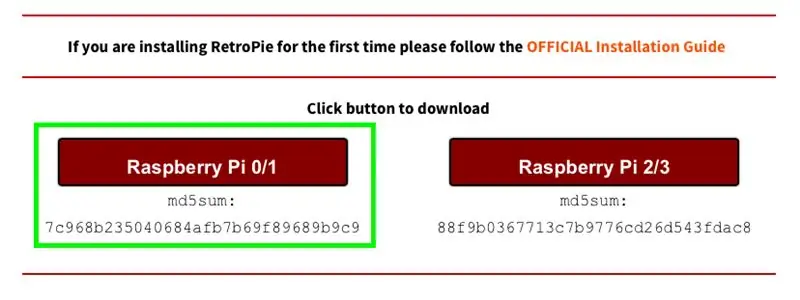
עבור אל https://retropie.org.uk/download/ ולחץ על Raspberry pi 0/1. לאחר מכן הורד את balenaEtcher עבור Mac או Windows. הכנס את כרטיס ה- micro SD למחשב (מצטער לכל מחשבי ה- USB-C, תצטרך לקנות מתאם) ופתח את balenaEtcher. בחר את כרטיס ה- SD ואת התמונה שהורדת זה עתה ולחץ על "פלאש" כדי להתחיל להבהב. זה הכל לכרטיס המיקרו SD!
שלב 3: הרכבה (1/6)


בואו נתחיל! התמונה הראשונה מציגה את כל החלקים הדרושים לתהליך ההרכבה. נתחיל פשוט מאוד. כל שעליך לעשות הוא להכניס את כרטיס ה- SD ל- Raspberry Pi.
שלב 4: הרכבה (2/6)


קרדיט לתעשיות Adafruit עבור הקוד. חבר את פאי הפטל למסך עם כבל המיני-hdmi ל- HDMI המצורף. לאחר הטעינה, הוא יבקש ממך להיות מחובר לבקר. חבר את בקר SNES עם כבל ה- micro-usb ל- usb הכלול באריזה והמשך את ההנחיות. צא מתחנת החיקוי ולאחר מכן הקלד:
sudo apt-get להתקין rpi-update
ואז
sudo rpi-update
לאחר מכן הקלד:
sudo apt-get להתקין raspi-gpio
אז אתה יכול להריץ אותו עם
sudo raspi-gpio get
לאחר מכן, הקלד:
wget
sudo cp dt-blob.bin /boot /
לבסוף, הקלד:
sudo nano /boot/config.txt
והקלד את השורות האלה בתחתית:
dtparam = spi = כבוי
dtparam = i2c_arm = כבוי
overscan_left = 0o
overscan_right = 0
overscan_top = 0
overscan_bottom = 0f
framebuffer_width = 480f
framebuffer_height = 272
enable_dpi_lcd = 1
display_default_lcd = 1
dpi_group = 2
dpi_mode = 87
dpi_output_format = 520197
hdmi_timings = 480 0 40 48 88 272 0 13 3 32 0 0 0 60 0 32000000 3
צא ושמור ואז הקלד: sudo reboot.
לאחר אתחול מחדש, נתק את הפאי והצג וקח את הפריט הכחול, הכיפה, ושם אותו כמו התמונה השנייה, האחד מול השני. הפוך את הכיפה כך שהיא תהפוך ולחץ אותה בזהירות על 20 הפינים ב- Raspberry Pi, הנקראים סיכות GPIO.
שלב 5: הרכבה (3/6)




באמצע הדרך! קח את כבל הסרט, המסך ולוח המחברים כמו בתמונה. בצילום המקרוב, שימו לב ל -2 המצבים של הדשים השחורים: למעלה ולמטה. הימני למעלה בעוד השמאל למטה. הכנס את כבל הסרט כשהדף כלפי מעלה. סגור את הדש בעדינות וודא שכבל הסרט מאובטח. עשו את אותו הדבר עבור המסך, וכתוצאה מכך התמונה הסופית.
שלב 6: הרכבה (4/6)

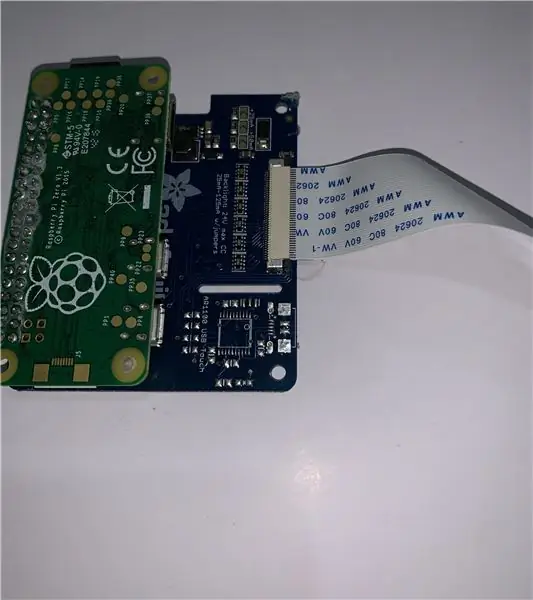
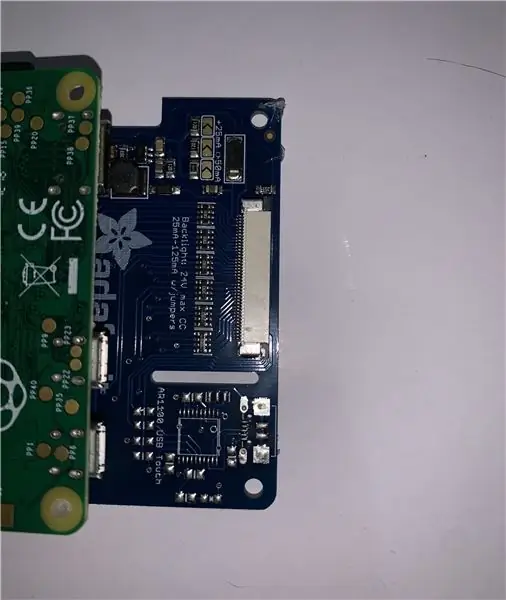
קח את הכיפה ואת ה- Raspberry Pi וחבט את הדש השחור, אל תרים כמו השלב הקודם. וודא שהצד הכחול פונה כלפי מטה. זה חיוני לפונקציונליות של הפרויקט. דחף בעדינות את הדש השחור פנימה, וודא שהכיפה מאובטחת.
שלב 7: הרכבה (5/6)



קח את כבל המפצל והפשט צד אחד לחוטיו. חותכים אחד מהם ומלחים על מתג לשליטה בהספק. שימו מעט דבק חם או כיווץ כדי להגן על החוטים החשופים. לאחר מכן, קח את הסוללה ואת המפצל. חבר את הסוללה למפצל ואת המפצל ליציאה בפי כפי שמוצג למעלה. אתה יכול להשתמש במיקרו USB שלך ל- usb כדי לחבר את הבקרים.
שלב 8: הרכבה (6/6)



הדפס תלת מימד את החלקים הדרושים לשלב זה. קח את החצי התחתון ואת חבילת הסוללה. הדבק אותו חם לתוך החור המתאים לקראת תחתית ההדפסה. הדביקו את פטל הפטל שמתחתיו ואת רכזת ה- USB לידו. (הפשטתי אותו מהפלסטיק שלו). השחילו את בקרי ה- USB דרך החורים וחברו אותם לרכזת. הדבק את המתג במקום בו נמצא כבל הסרט וודא שכבל הסרט יכול לגשת לחור. דחוף את כבלי הבקר בצורה הטובה ביותר האפשרית אל החלל שנותר. קח את החצי העליון והדבק בזהירות את המסך פנימה. אני ממליץ להדביק בצדדים ולהסיר עודף דבק בחזית. הניחו מתחתיו את המאריך הירוק והדביקו את החלק העליון כך שיהיה לו מקום לסגירה. ייתכן שידרשו מספר ניסיונות להשיג את הדבר הנכון. וזה הכל! סיימת את הפרויקט! אתה יכול להוסיף סרט כפקק כדי לקבל גם זווית ספציפית.
שלב 9: החדרים
על מנת להריץ משחקים, יהיה עליך לקבל ROMS. הבאתי קישור מהתיעוד הרשמי כיצד לעשות זאת בהקדמה. הנה אתר שיש לו אלפי ROMS. שים את קובץ ".nes" או כל קובץ שהורדת בתיקייה המתאימה (למשל: nes).
מוּמלָץ:
משחק טיק-טק אלקטרוני בקופסת עץ: 5 שלבים

משחק טיק-טק אלקטרוני בקופסת עץ: שלום אני מציג את המשחק המצחיק טיק-טק במהדורה חדשה. חיפשתי באינטרנט פרויקט דומה, אבל הרעיון כאן הוא ייחודי. אני מקווה :) אז בואו נתחיל עכשיו
כיצד להכין ארקייד עשה זאת בעצמך 2 שחקנים עם חריצי מטבע מותאמים אישית, תוך שימוש בקופסת פנדורה: 17 שלבים (עם תמונות)

כיצד להכין ארקייד עשה זאת בעצמך 2 שחקנים עם חריצי מטבע מותאמים אישית, באמצעות קופסת פנדורה: זהו מדריך שלב אחר שלב כיצד לבנות מכונת ארקייד עליונה עם שני שחקנים הכוללת חריצי מטבעות מותאמים אישית המורכבים במרכבה. חריצי המטבעות יוצרו כך שהם מקבלים מטבעות בגודל של רבעים ומעלה בלבד. ארקייד זה מופעל
מצלמת אבטחה אלחוטית בקופסת גפרורים: 7 שלבים

מצלמת אבטחה אלחוטית בקופסת גפרורים: היי, מה קורה חבר'ה? אקרש כאן מ- CETech. היום אנו הולכים לייצר מצלמה מחוברת לאינטרנט עם Wi-Fi על הסיפון והיא כל כך קטנה שהיא מתאימה לקופסת גפרורים, ולכן ניתן להציב אותה לאבטחת חפצי הערך שלך מבלי שאף אחד יחשוד
מצלמת אוכל: 18 שלבים (עם תמונות)

מזון מצלמה: פרויקט זה היה בהשראת פרויקט מצלמות האוכל שנעשה על ידי מעבדת המדיה MIT. פרויקט זה הוא חלק משירות המכללות Coding For Good ב- UWCSEA מזרח בסינגפור. מטרת הפרויקט היא לצמצם את כמות המזון המבוזבזת על ידי הקהילה שלנו
אחיזת כלי אוכל: 6 שלבים (עם תמונות)

אחיזת כלים: חשיבות האוריינות הטכנולוגית הולכת וגדלה, ולכן יצרנו פרויקט לתלמידים 9-12. עם זאת, פרויקט זה יכול לשמש כל מי שיש לו צורך באחיזת כלי אוכל. במסגרת התקנים לאוריינות טכנולוגית, STL 14 - K של
